jdk 및 jre 공식 웹사이트: www.oracle.com/technetwork/java/javase/downloads/index.html
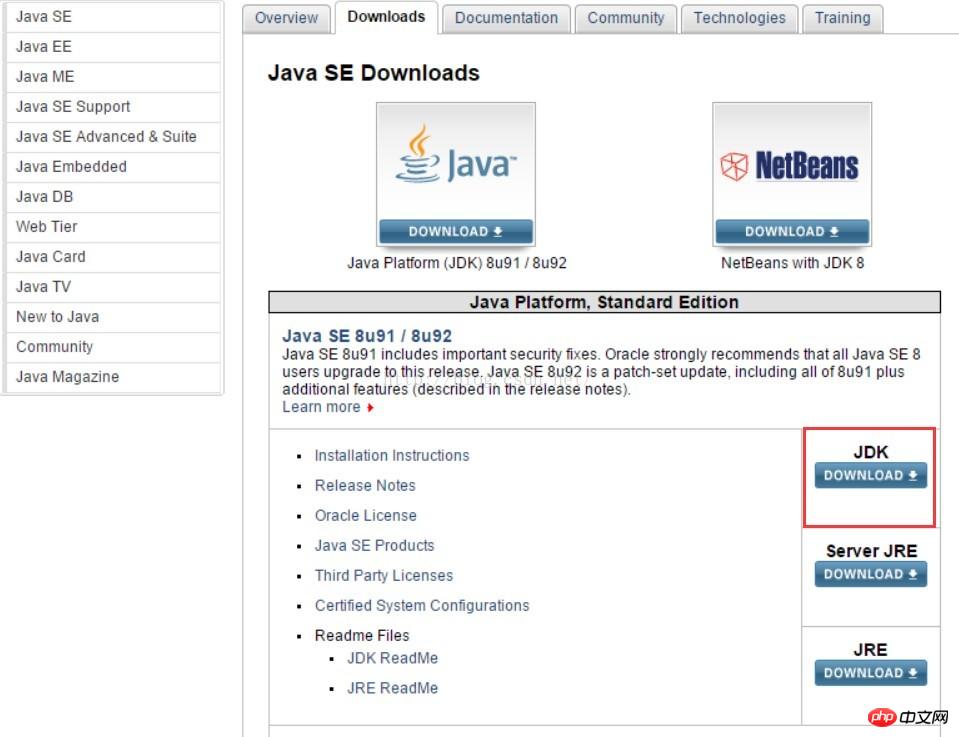
다운로드에 필요한 jdk를 선택하세요. 귀하의 시스템에서 32비트 시스템은 x86에 해당하고, 64비트 시스템은 x64에 해당합니다.
다운로드 후 실행 파일이 제공되며 실행을 클릭하여 설치에 들어갑니다.
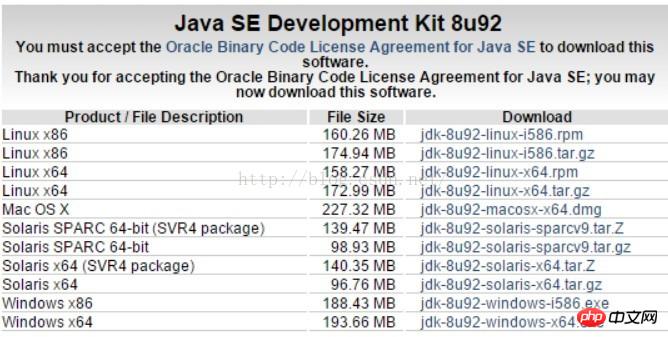

2. 설치
설치하려는 경로를 선택하세요. 이 경로에는 중국어 이름이 포함될 수 없습니다.
여기에서 원하는 디렉터리를 선택할 수 있습니다. "변경"을 통해 설치한 후 다음을 클릭하세요.
여기에서는 jdk만 설치했습니다. 설치 마법사는 jre를 설치하지 않았는지 확인한 다음 jre를 설치하라는 메시지를 표시합니다.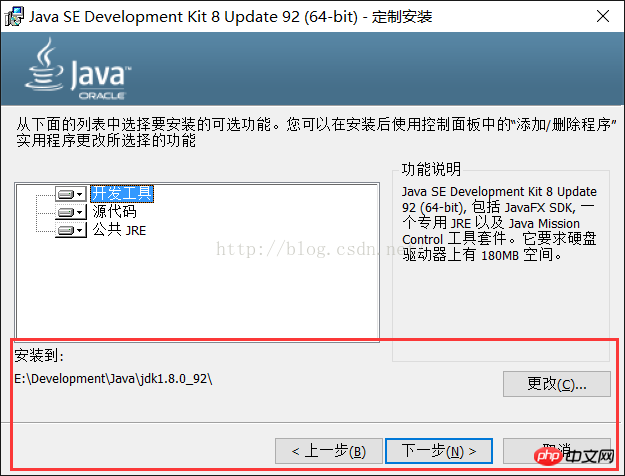
2. JRE 설치
원하는 폴더를 선택하세요. 이 폴더를 사용하십시오. jdk 설치 디렉토리입니다. 그렇지 않으면
jdk 디렉토리
여기에서는 JDK와 동일한 디렉터리에 설치하도록 선택합니다. 다음을 클릭하여 설치를 완료하면 설치가 성공했다는 메시지가 표시됩니다. 3. 제가 설치한 폴더를 첨부합니다 내 컴퓨터 → 마우스 우클릭 → 속성 → 고급 시스템 설정 → 환경변수 1. "JAVA_HOME"이라는 새 시스템 변수를 생성합니다. 변수 값은 "E:DevelopmentJavajdk1.8.0_92"(jdk 설치 디렉터리, 개인 설치 디렉터리에 따라 수정됨) 2."CLASSPATH"라는 새 변수를 생성하고 변수값 ".;%JAVA_HOME%libdt.jar;%JAVA_HOME%libtools.jar;"의 시스템 변수입니다. 앞에 점과 세미콜론이 있으니 주의하세요 3. "Path" 시스템 변수를 엽니다. 새로 만들기를 클릭하고 " %JAVA_HOME%bin" 및 "%JAVA_HOME%jrebin" 두 개의 시스템 변수를 추가합니다. . Path를 사용하면 시스템이 모든 경로 에서 Java 명령을 식별할 수 있습니다(개방 후에는 그렇지 않을 수도 있음). win7 페이지 아래의 경로는 열어본 후 이 두 변수 이름을 수동으로 입력해야 합니다. 각 변수 이름은 영문 세미콜론) +R 또는 실행을 누르고 cmd를 입력하여 명령줄 창을 엽니다
"javac은 내부 또는 외부 명령이 아닙니다"와 같은 메시지가 나타나면 환경 변수가 올바르게 구성되었는지, JDK 및 JRE 설치 디렉터리가 중복되었는지 다시 확인하세요. 중복된 경우 다운로드한 jdk 설치 프로그램을 다시 실행하여 다시 설치할 수 있습니다. 추천 관련 기사: Windows 7에서 Java 개발 환경을 구축하는 단계(그림) 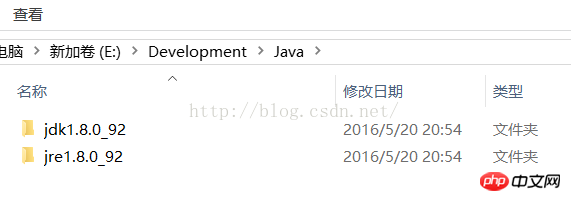
3. 환경변수 설정
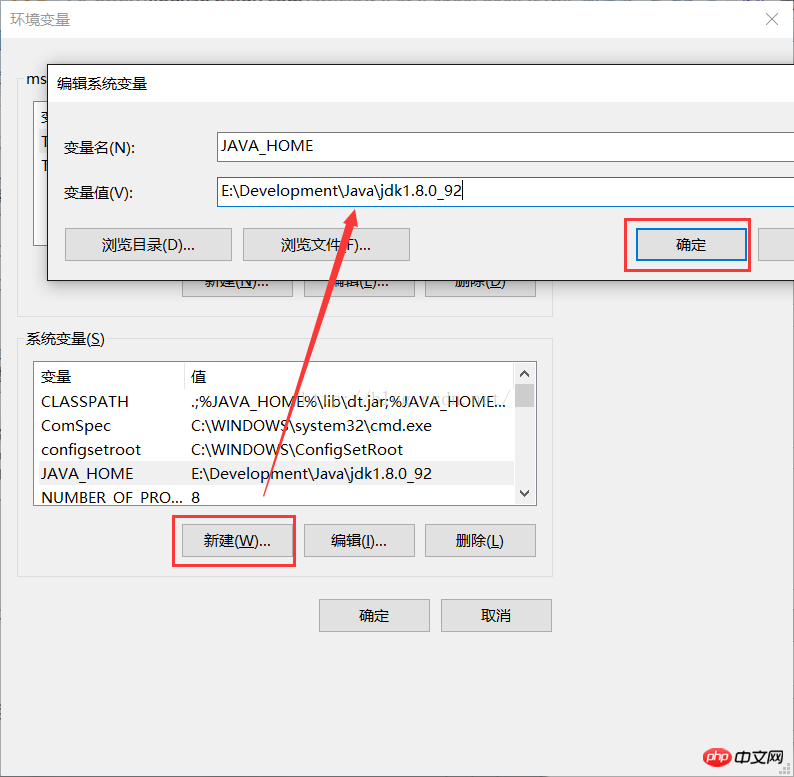
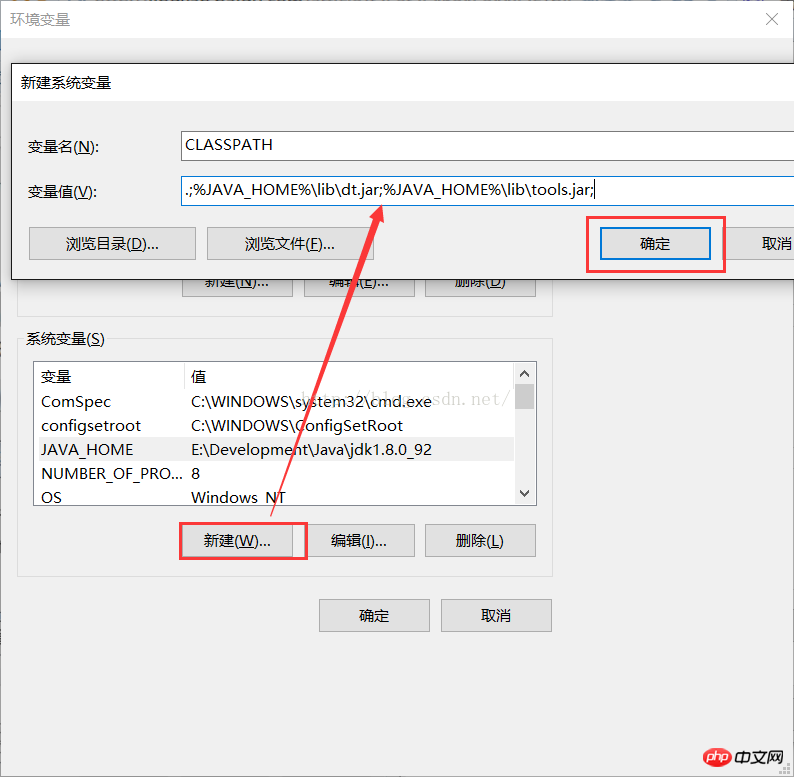
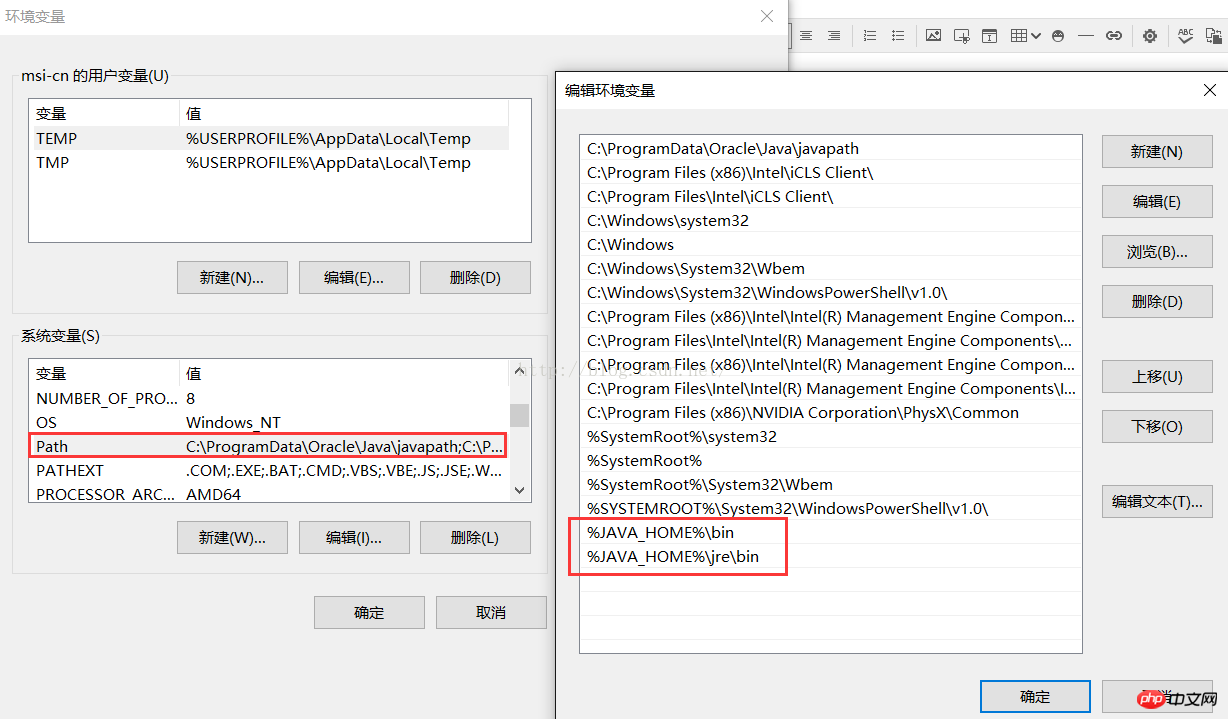
4. 인증
각각
위 내용은 win10에서 Java 환경을 구축하는 4단계(그림 및 텍스트)의 상세 내용입니다. 자세한 내용은 PHP 중국어 웹사이트의 기타 관련 기사를 참조하세요!